Hai mai provato a spegnere il sistema operativo senza utilizzare il menu Start? Se no, ma vuoi davvero farlo, resta sintonizzato su questo tutorial perché ti guideremo allo spegnimento di Windows 10 senza il menu Start. Quindi, senza ulteriori indugi, iniziamo con la discussione.
Prima di procedere con i metodi, è necessario sapere perché è importante o perché gli utenti preferiscono spegnere la macchina senza andare nel menu Start.
Ci sono diversi motivi per scegliere questo metodo, alcuni utenti scelgono un altro trucco a causa della loro natura acuta e vogliono conoscere tutte le scorciatoie per far funzionare il proprio PC e per non parlare di questi trucchi fa risparmiare tempo mentre alcuni utenti scelgono questo metodo perché il loro Il pulsante Start di Windows 10 non funziona, quindi utenti diversi hanno motivi diversi per fare lo stesso.
Come spegnere il PC/laptop Windows 10 senza il menu Start?
Metodo 1: aggiungi un collegamento di arresto al desktop
Nel primo metodo ti guideremo su come aggiungere un collegamento per spegnere il PC e per fare lo stesso, segui le istruzioni di seguito indicate:
- Fare clic con il pulsante destro del desktop e selezionare Nuovo, quindi scegliere il collegamento.
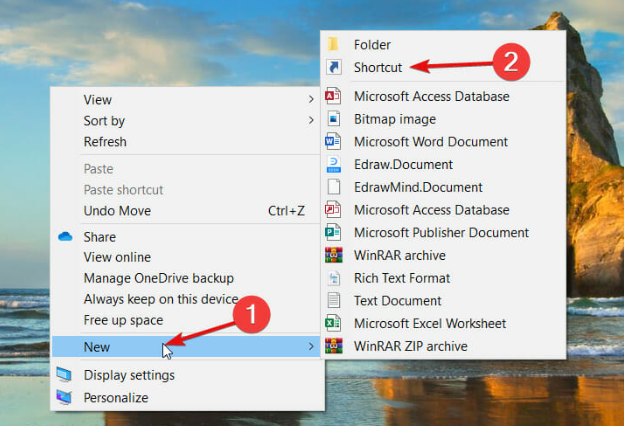
- Quindi digita la riga della menzione sottostante nella casella della posizione e tocca il pulsante Avanti
shutdown.exe -s -t 00
- Immettere Spegnimento nella casella Digita un successivo e toccare Fine

- Fare clic con il pulsante destro del mouse sul collegamento di spegnimento e selezionare Proprietà, quindi premere il pulsante Cambia icona
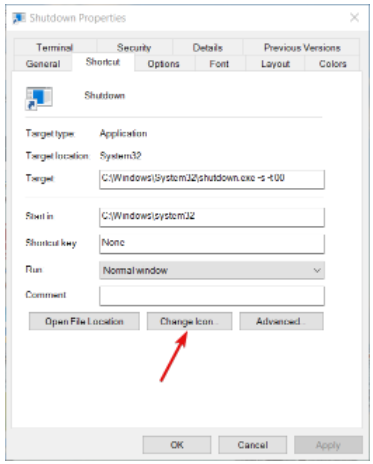
- Scegli un’icona di collegamento dalla finestra Cambia icona e tocca OK
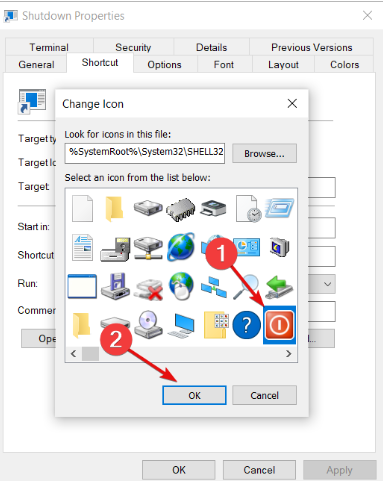
- Toccare i pulsanti Applica e poi OK per aggiungere una nuova icona al collegamento
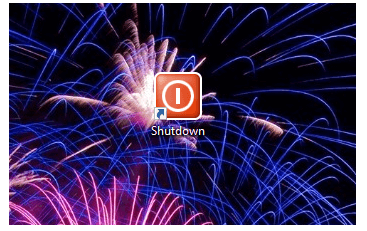
Metodo 2: impostare un file batch di arresto
- Toccare la barra di ricerca di Windows, inserire il blocco note e aprire l’app dai risultati.
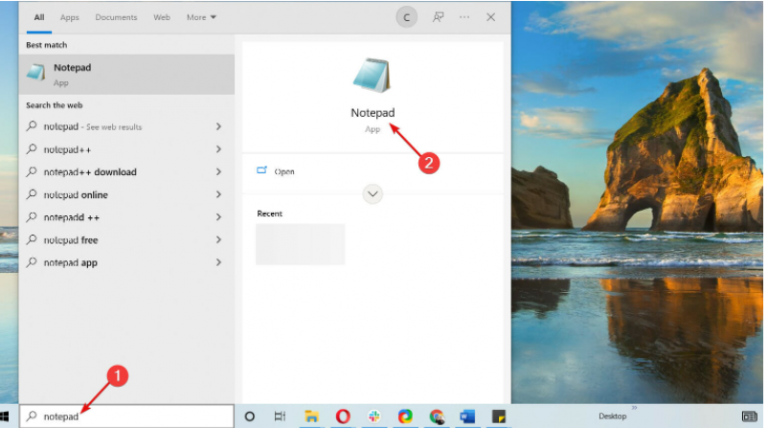
- Quindi copia il codice batch di seguito menzionato con Ctrl + C hotkey e incollalo usando Ctrl + V nella finestra del blocco note
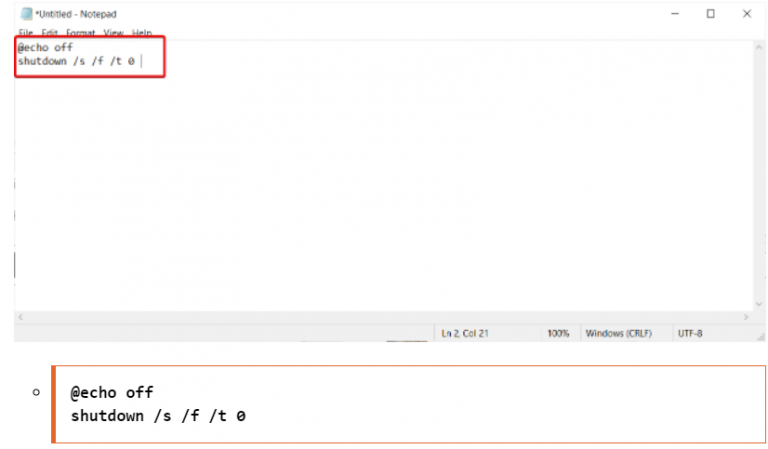
- Toccare File e poi Salva con nome
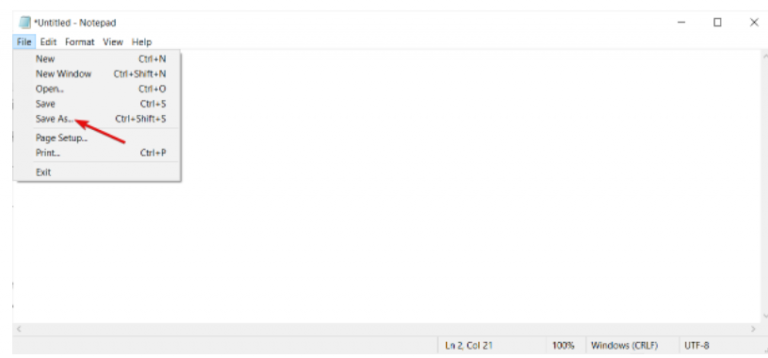
- Selezionare Tutti i file dal menu a discesa Tipo di salvataggio, quindi digitare Shutdown.bat sotto la casella di testo e premere il pulsante Salva.
- Scegliamo di salvarlo sul desktop ma puoi usare altre posizioni
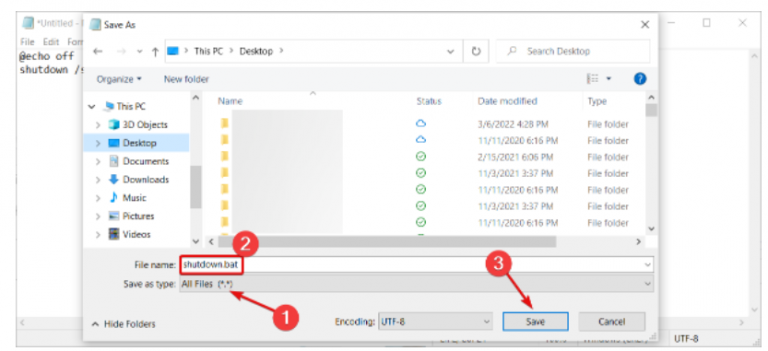
- Quindi puoi fare clic sul file batch per arrestare Windows 10 quando richiesto
- Ora puoi impostare il file batch per riavviare Windows invece di spegnerlo
- E per farlo, inserire invece Shutdown –r –t 00 nel file batch.
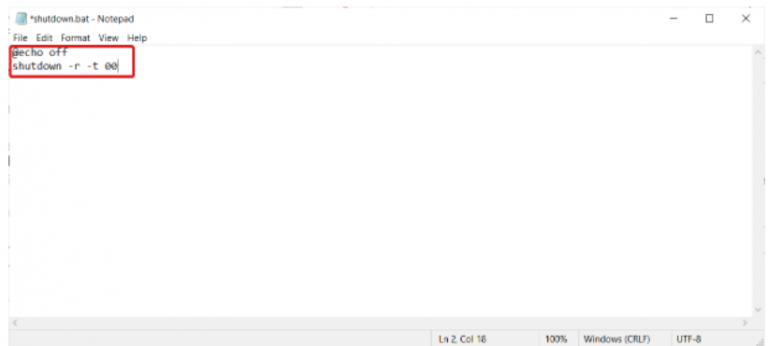
Metodo 3: pianificare uno spegnimento automatico
- Per farlo, apri Esegui usando il tasto Windows + R dopodiché digita taskschd.msc e tocca OK per aprire Utilità di pianificazione
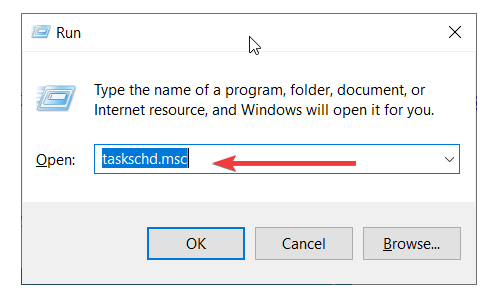
- Fare clic sulla scheda Azione > selezionare Crea attività di base
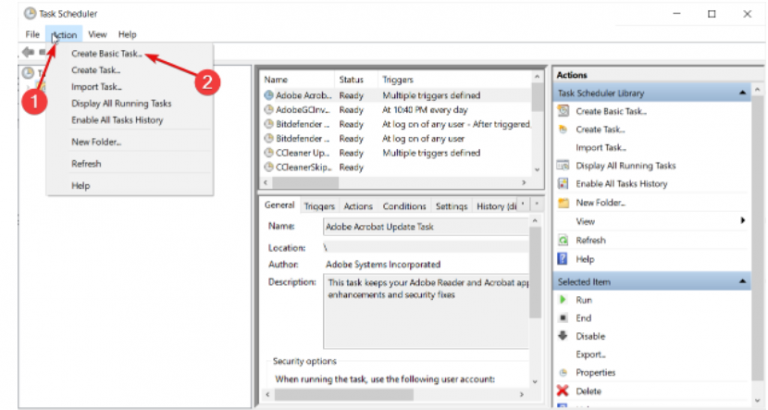
- Immettere un titolo nella casella di testo Nome (ad esempio spegnimento) e toccare il pulsante Avanti
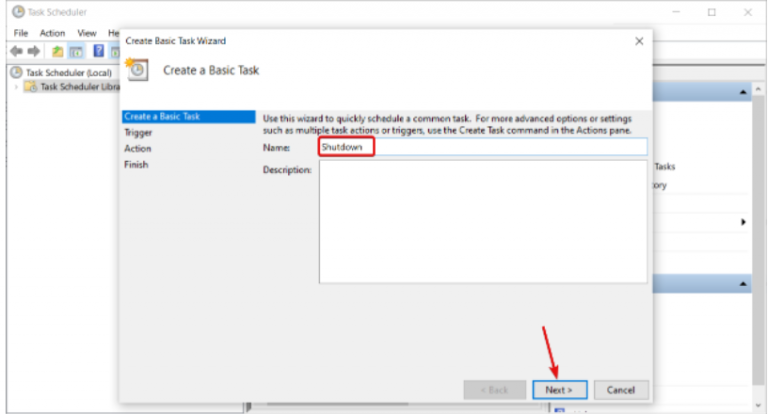
- Selezionare l’opzione Giornaliera e premere il pulsante Avanti
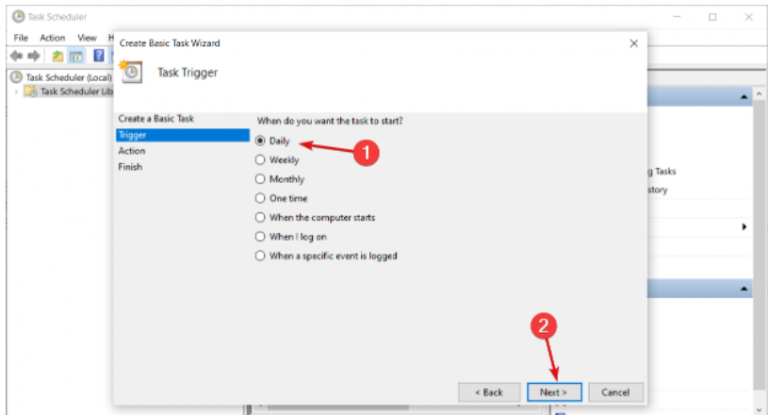
- Scegli una data di inizio per l’attività pianificata e inserisci un’ora per la chiusura di Windows 10
- Si consiglia di impostarlo più vicino all’ora attuale, se si desidera spegnere il PC più velocemente
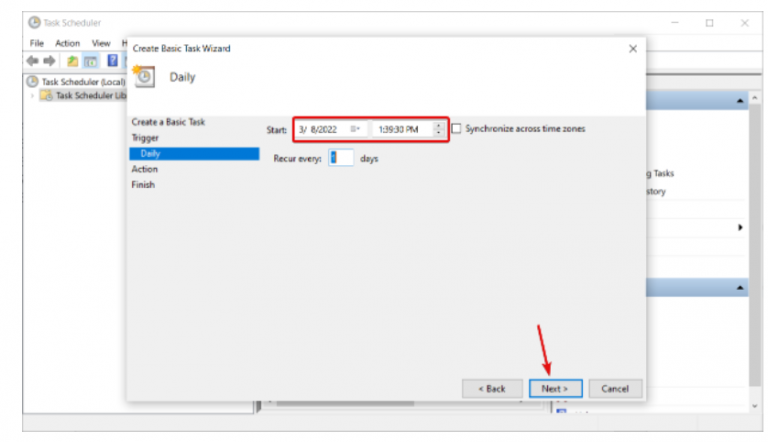
- Quindi selezionare l’opzione di avvio di un programma> toccare il pulsante Avanti
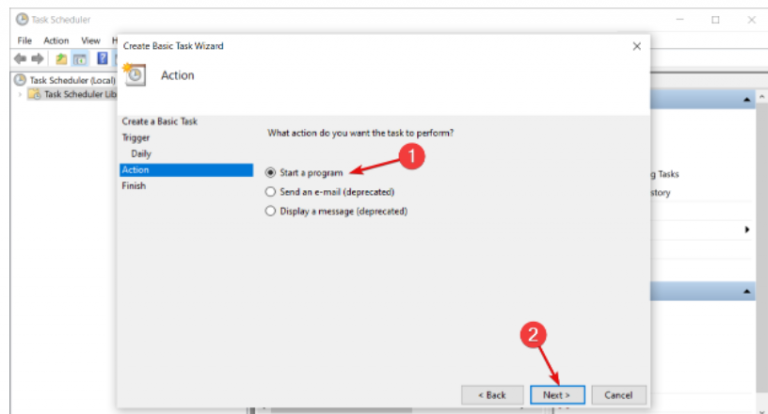
- Immettere la riga di menzione sottostante nella casella di testo Programma/Script e immettere/i nella casella Aggiungi argomenti, toccare Avanti
C:\Windows\System32\shutdown.exe
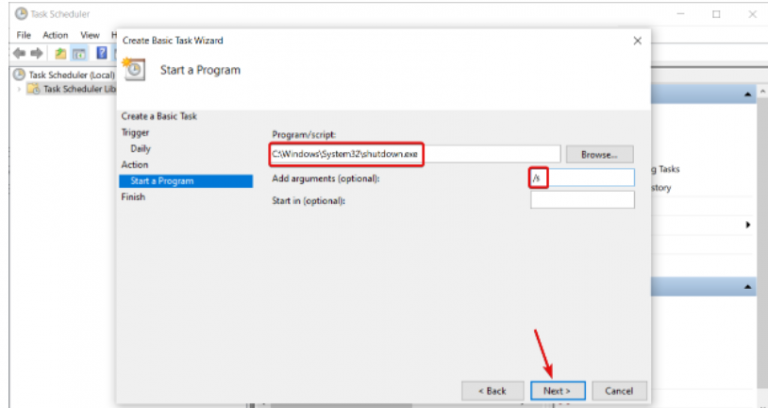
- Toccare Fine> Il PC Windows si spegnerà all’ora selezionata per l’attività pianificata
Metodo 4: utilizzare la finestra di dialogo di arresto di Windows 10
- Nel primo passaggio ridurre a icona o chiudere Windows
- Quindi premere contemporaneamente Alt + F4>selezionare spegnimento dal menu a discesa e toccare OK
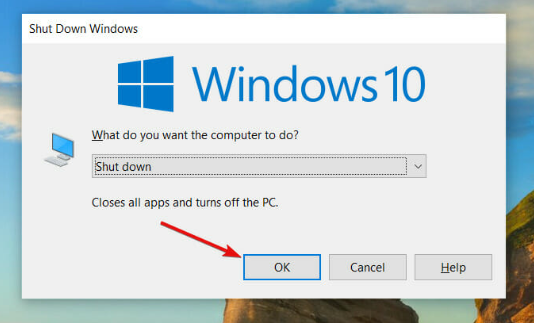
È il modo più rapido e semplice per spegnere Windows senza il menu Start.
Metodo 5: utilizzare Windows PowerShell
- Premi il tasto Windows + X insieme> seleziona Windows PowerShell (amministratore)
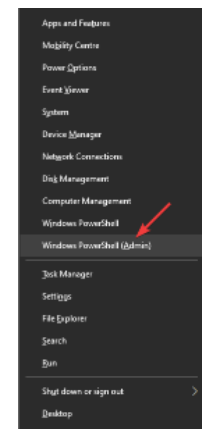
- Digitare il comando menzionato di seguito e premere Invio per eseguirlo
spegnimento /s/f/t 0
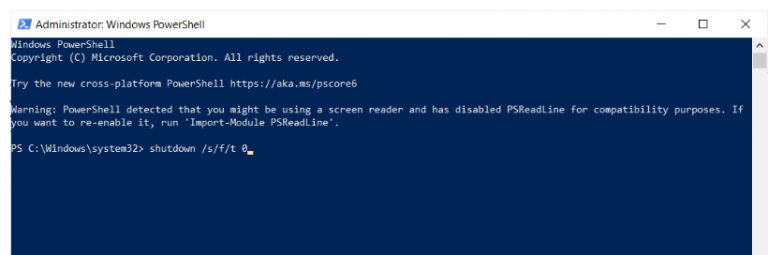
Ottieni la migliore soluzione per i problemi del PC
Per risolvere vari problemi di Windows come computer lento, blocco, arresto anomalo e altri errori del PC puoi utilizzare lo strumento di riparazione del PC ed è lo strumento più consigliato per superare tutti i tuoi problemi/errori di Windows.
Questo strumento esegue una scansione rapida del PC e rileva le principali cause responsabili dell’errore e, una volta completata la scansione, risolve automaticamente il problema.
Oltre a questo, impedisce anche all’utente di errori importanti del PC come errori DDL, errori BSOD ed errori di registro. Quindi prova questo strumento una volta per risolvere tutti i problemi/errori relativi al tuo PC.
Scarica lo strumento di riparazione del PC
Chiusura!!!
Questo è tutto sullo spegnimento di Windows 10 senza il menu Start. Se il post ti è piaciuto, continua a visitare questa pagina per tutorial più utili.